d17 : Écran prise de vue moniteur perso.
Commande G U A Menu Réglages personnalisés
Choisissez les affichages du moniteur accessibles en appuyant sur la commande DISP pendant la prise de vue.
Mettez en surbrillance les rubriques ([Écran 2] à [Écran 5]) et appuyez sur J pour les sélectionner (M) ou les désélectionner (U). Seuls les écrans cochés (M) sont accessibles en appuyant sur la commande DISP pendant la prise de vue. [Écran 1] ne peut pas être désélectionné.
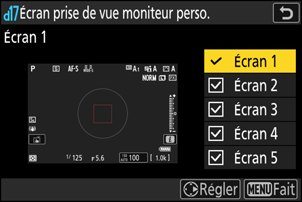
Pour choisir les indicateurs visibles sur les affichages [Écran 1] à [Écran 4], mettez en surbrillance l’option correspondante et appuyez sur 2. Vous pouvez ensuite mettre en surbrillance les rubriques et appuyer sur J pour les sélectionner (M) ou les désélectionner (U).

Option Description A [Infos de prise de vue de base] Affichez le mode de prise de vue, la vitesse d’obturation, l’ouverture et d’autres informations de prise de vue de base. B [Infos de prise de vue détaillées] Affichez le mode de mise au point, le mode de zone AF, la balance des blancs et d’autres informations de prise de vue détaillées. C [Commandes tactiles] Affichez les options accessibles avec les commandes tactiles, notamment l’AF tactile et le menu i. D [Horizon virtuel] Activez l’horizon virtuel. Vous pouvez sélectionner le type d’affichage à l’aide du réglage personnalisé d16 [Type d’horizon virtuel]. E [Histogramme] Activez l’histogramme RVB. b [Quadrillage] Activez le quadrillage. Vous pouvez sélectionner le type d’affichage à l’aide du réglage personnalisé d15 [Type de quadrillage]. F [Indicateur central] Affichez une mire au centre de la vue. G [Zone pondérée centrale] Ajoutez un cercle de 8 ou 12 mm au centre de l’écran de prise de vue chaque fois que [Mesure pondérée centrale] est sélectionné pour [Mesure] dans le menu Prise de vue photo.
- La taille du cercle dépend de l’option sélectionnée pour le réglage personnalisé b5 [Zone pondérée centrale]. Le cercle n’est pas affiché lorsque [Moyenne] est sélectionné pour le réglage personnalisé b5 [Zone pondérée centrale].
- [Écran 5] consiste uniquement en un écran d’informations et ne peut pas être personnalisé.
- Pour terminer l’opération, appuyez sur commande G.
